Hỗ trợ tư vấn
Tư vấn - Giải đáp - Hỗ trợ đặt tài liệu
Mua gói Pro để tải file trên Download.vn và trải nghiệm website không quảng cáo
Tìm hiểu thêm » Hỗ trợ qua ZaloCách chia sẻ video từ Facebook sang Zalo không khó. Bài viết sẽ hướng dẫn bạn chi tiết cách chia sẻ Facebook qua Zalo.
Mạng xã hội ắt hẳn là khái niệm không còn xa lạ với nhiều người hiện nay. Nó giống như một môi trường sống ảo, giúp con người chia sẻ thông tin, cảm xúc và cập nhật tình hình của bạn bè, người thân ở khắp mọi nơi. Hiện có rất nhiều mạng xã hội cho bạn lựa chọn, trong đó Facebook và Zalo là phổ biến nhất ở Việt Nam.
Facebook đã nổi tiếng từ lâu trên thế giới. Đây là ứng dụng đầu tiên tạo nên hiện tượng mạng xã hội. Nó nhanh chóng được yêu thích bởi mang tới những tính năng tuyệt vời như chia sẻ trạng thái, ảnh, thậm chí còn nhắn tin trực tiếp và miễn phí với bạn bè.
Zalo ra đời sau nhưng kế thừa khá nhiều tính năng của Facebook. Mặc dù vậy, nó vẫn có ưu điểm riêng như tạo nhóm chat dễ dàng, gọi video và gửi ảnh sắc nét ở chất lượng HD. Chính vì thế, hiện Zalo được sử dụng rất nhiều trong trường học và một số cơ quan Nhà nước.
Nếu như trước đây người dùng có thể chia sẻ tin nhắn, hình ảnh, video từ Zalo lên Facebook, thì hiện tại chúng ta cũng có thể share những hình ảnh, video, bài viết bất kỳ trên Facebook lên Zalo, việc này sẽ giúp cho người dùng không phải tốn nhiều thời gian đăng lại bài viết, video trên Zalo.
Nếu như bạn cũng đang muốn chia sẻ bài viết hay hình ảnh, video bất kỳ từ Facebook lên Zalo nhưng lại không biết phải thực hiện như thế nào? Chính vì vậy, hôm nay Download.vn sẽ giới thiệu bài viết hướng dẫn chia sẻ bài viết, ảnh, video từ Facebook lên Zalo, mời các bạn cùng tham khảo.
Bước 1: Để thực hiện được điều này thì trước tiên chúng ta sẽ mở ứng dụng Facebook trên điện thoại của mình lên, sau đó đi tới một bài viết, hình ảnh, video bất kỳ mà bạn muốn chia sẻ lên Zalo.
Bước 2: Nhấn vào nút Chia sẻ ở phía bên dưới bài viết, hình ảnh, video mà bạn muốn đăng lại lên Zalo.
Bước 3: Ở khung cửa sổ Share của Facebook, ấn vào mục Tùy chọn khác ở phía dưới màn hình.
Bước 4: Sau đó, hãy chạm vào ứng dụng Zalo.
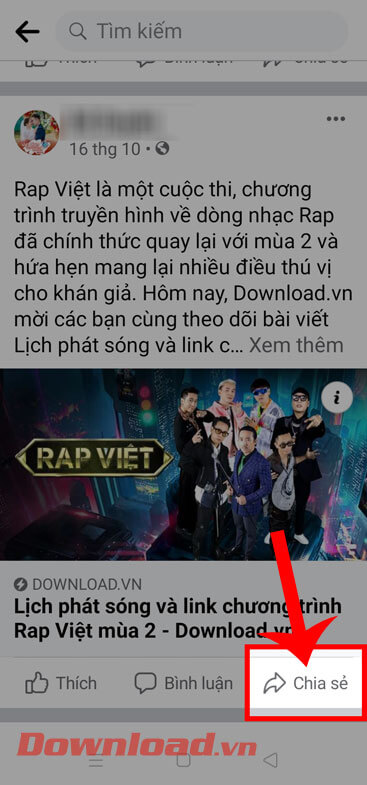
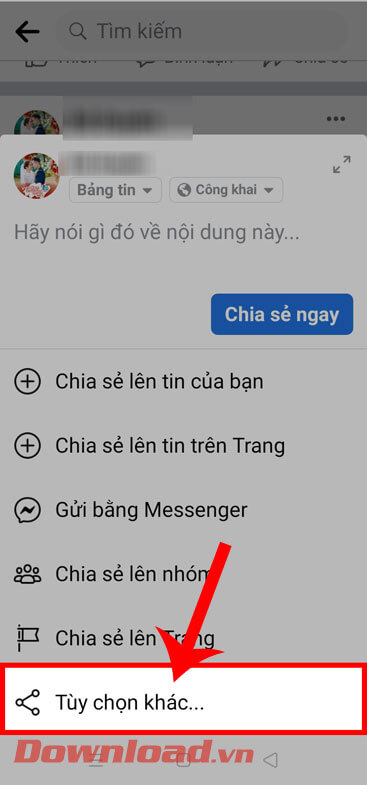
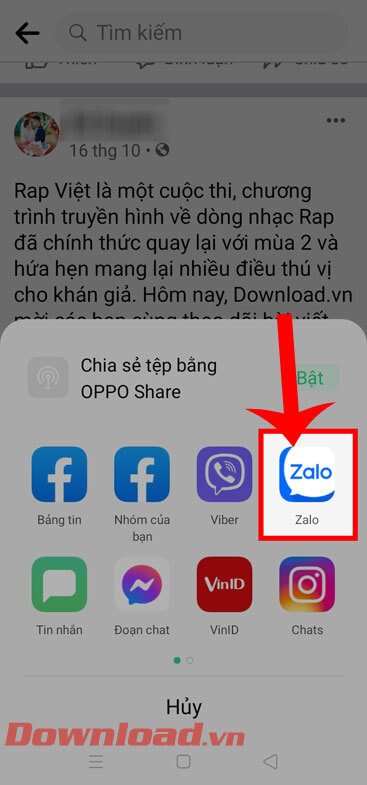
Bước 5: Lúc này, nhấn vào mục Nhật ký để chia sẻ bài viết Facebook lên dòng thời gian trên Zalo. Hoặc chọn người bạn trên Zalo mà mình muốn gửi bài đăng của Facebook.
Bước 6: Tại giao diện tạo bài viết của Zalo, ấn vào nút Đăng ở góc bên phải phía trên màn hình.
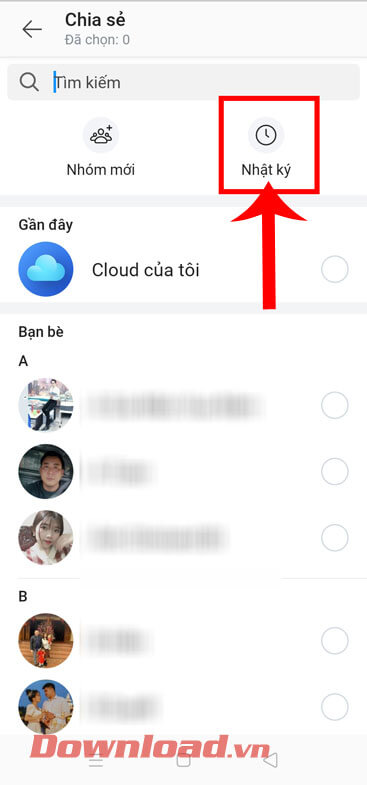
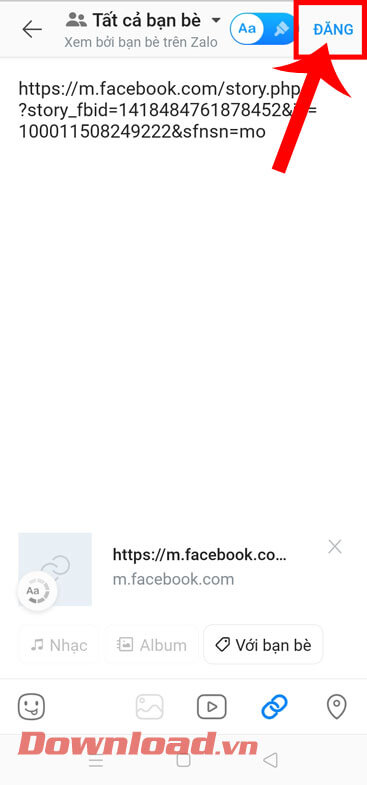
Bước 7: Chờ đợi một lát bài viết, hình ảnh, video Facebook đã được đăng lên Nhật ký Zalo.
Chúc các bạn thực hiện thành công!
Theo Nghị định 147/2024/ND-CP, bạn cần xác thực tài khoản trước khi sử dụng tính năng này. Chúng tôi sẽ gửi mã xác thực qua SMS hoặc Zalo tới số điện thoại mà bạn nhập dưới đây: